Postup lokálnej inštalácie enigmy2 v OpenATV od 05-2019
zmena v lokálnej inštalácii E2 a zálohovania E2 OpenATV
Od mája 2019, vývojári Enigma 2 image OpenATV, previedli zmeny vo flashovaní (nahrávaní softvéru) cez tzv. lokálnu inštaláciu. Ak teda máte vo svojom prijímači image OpenATV, ktorý je novší ako z 5/2019 a chcete do neho nahrať zálohu, tento návod je určený pre Vás. Starý spôsob lokálnej inštalácie sme Vám priniesli v tomto článku.
Lokálne inštalácie je veľmi jednoduchý spôsob, akým dokážete nahrať kompletne nakonfigurovanú zálohu bez toho, aby ste museli prijímač uvádzať do Núdzového režimu, alebo do Recovery menu. Týmto spôsobom môžete nahrávať aj veľmi objemné zálohy, ktoré nie je možné bežne nahrať ani pri štarte prijímača, hlavne u starších prijímačov, ktorým to neodovoľuje nastavenie bootloaderu. Naši zákazníci tento spôsob používajú na nahratie tzv. Full záloh.


Ešte pred samotným postupom inštalácie chceme podotknúť, že sa zmenil aj adresár vytvorenia zálohy Enigmy OpenATV. Ak si vytvoríte zálohu cez správcu softvéru/Kompletná záloha, tak sa vytvorí záloha enigmy na USB/USB HDD v priečinku images. V tomto priečimku nájdete vytvorené zálohy v komprimovanom formáte .zip.
V priečinku images a v komprimovanom stave .zip sa záloha ukladá a aj obnovuje. U niektorých prijímačov je však potrebné umiestniť zálohu do koreňového priečinku.
Prechod zo starej verzie OpenATV na novú verziu OPENATV
Pokiaľ chcete novú zálohu OpenATV naflashovať do staršej enigmy, ktorá má starý systém lokálnej inštalácie, tak musíte komporimovanú zálohu rozpakovať winrarom/winzipom a postupovať podľa doteraz používaného postupu lokálnej inštalácie.
Staršia OpenATV má v menu správca softvéru/Flashovanie online, v pravom dolnom rohu voľbu Lokalne, ako je na obrázku nižšie:
Postup lokálnej inštalácie v OpenATV 6.2/6.3/6.4
1. Inštalovaná záloha, v komprimovanom formáte .zip, musí byť na pamäťovom médiu (USB flesh , USB HDD, internom HDD, micro SD karte), z ktorého ideme inštalovať, umiestnená v priečinku images, pretože prijímač pri tejto inštalácii prehľadá všetky pripojené pamäťové média prijímača a zobrazí všetky zálohy umiestnené v priečinkoch images.
Pokiaľ nemáte vytvorenú zálohu v priečinku images, tak na čistom, naformátovanom USB kľúči FAT 32 vytvorte priečinok s názvom images.
2. Nakopírujte zálohu v komprimovanom tvare . zip (tak ako Vám ju prijímač vytvoril) do vytvoreného priečinku images.
3. Pripojte USB kľúč so zálohou, do USB portu prijímača .
4. Stlačte modré tlačidlo na diaľkovom ovládači, čím sa Vám zobrazí panel rýchleho nastavenia. V ňom prejdite na položku Správca softvéru / Flashovanie Online a potvrďte ju tlačidlom OK.
5. Prijímač automaticky načíta dostupné online inštalácie enigiem OpenATV 6.3, OpenATV 6.4, prípadne novšie, či staršie (položky s názvom verzie). V zozname zobrazí aj položku Stiahnuté image, ak máte na USB kľúči už predtým stiahnuté image. Pre nás je však v tomto prípade najdôležitejšia položka Image s úplnou zálohou.
Nadídite kurzorom na položku Image s úplnou zálohou (môže to byť označené aj ako Zálohovanie image - záleží ako je to v danej verzii preložené do slovenčiny) a potvrďte ju tlačidlom OK. Prijímač Vám zobrazí všetky zálohy, umiestnené na všetkých pamäťových médiach prijímača, ktoré sú v priečinkoch images.
Tip: Pokiaľ sa Vám záloha nezobrazí, skúste ju premiestniť na USB kľúči z priečinku images do koreňového priečinku.
6. Zo zoznamu záloh v položke Image s úplnou zálohou (prípadne Zálohovanie image) vyberte tú zálohu, ktorú chcete nainštalovať a spustite inštaláciu zeleným tlačidlom.
7. Prijímač Vás vyzve na vytvorenie zálohy Nastavení (neodporúčame, ak inštalujete našu zálohu) a následne zobrazí ponuku, ako na obrázku napravo nižšie. V nej si vyberiete prvú voľbu 1.Upgrade.... a potvrdíte ju tlačidlom OK.
Následne sa spustí rozpakovanie image, načítanie a inštalácia zálohy. Priebeh inštalácie sa zobrazuje na obrazovke TV. Inštaláciu neprerušujte!
Po nainštalovaní zálohy sa prijímač sám reštartuje a nabootuje s novou enigmou.
Pre lepšie pochopenie a mierne úpravy v postupe sme pre Vás pripravili aj videonávod:
Pokiaľ už máte od nás prijímač s Enigma 2 so staršou verziou enigmy, pozrite sa, či máme pre Vás novšiu.
Pokiaľ prijímač ešte nemáte, pozrite si našu širokú ponuku nakonfigurovaných satelitných prijímačov.
Veríme, že Vám článok dostatočne ozrejmil danú problematiku pri fleshovaní záloh enigmy2 a zostanete aj naďalej verný nášmu portálu a firme ELLANO.SK..
- Značky: enigma 2, lokálna inštalácia, návod, OpenATV, Postup



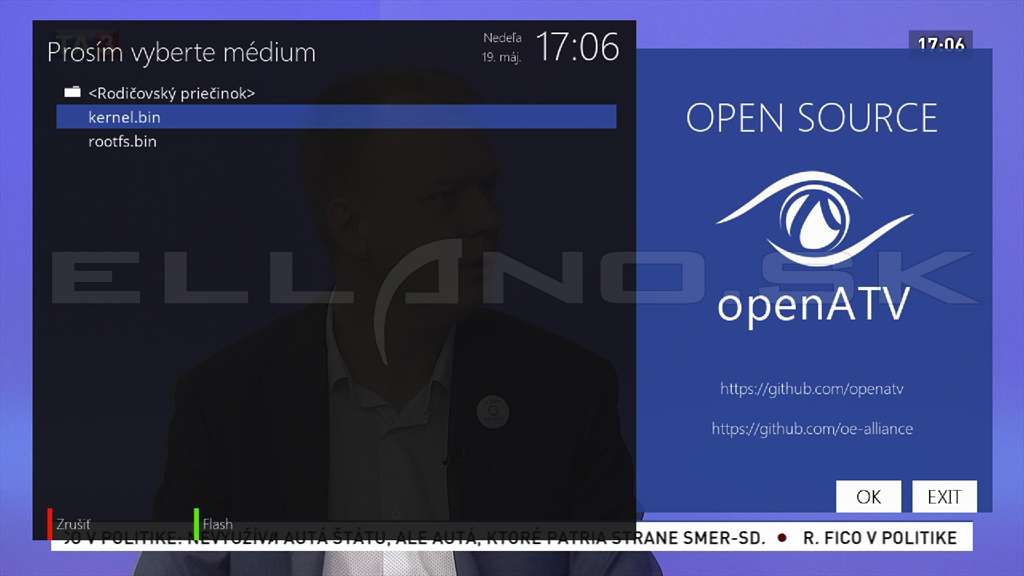
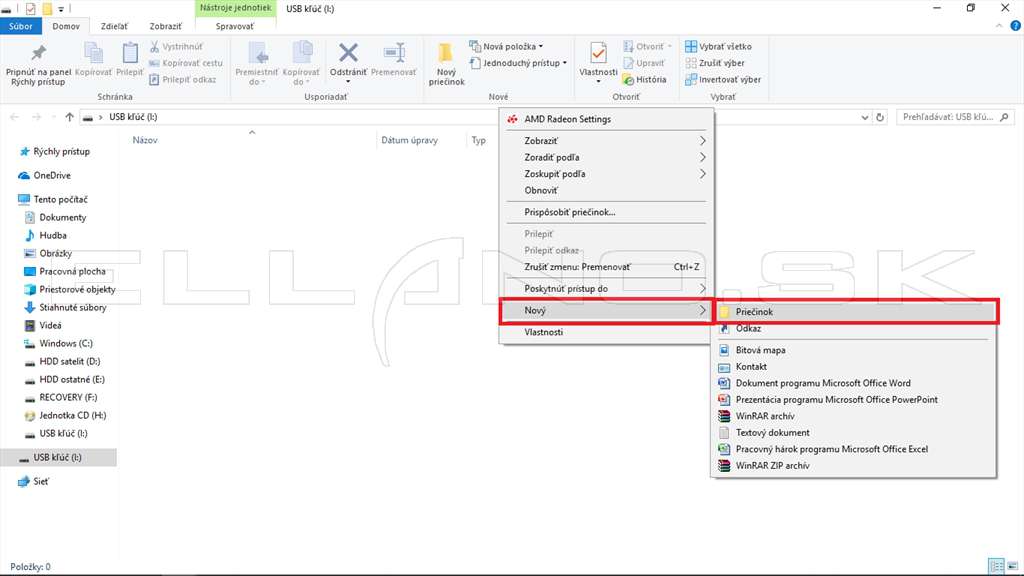
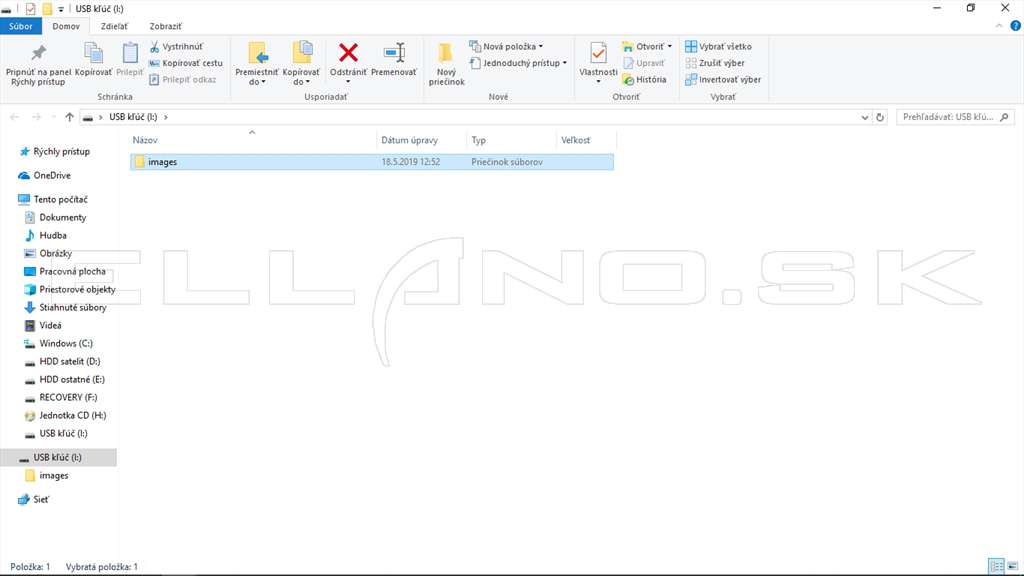
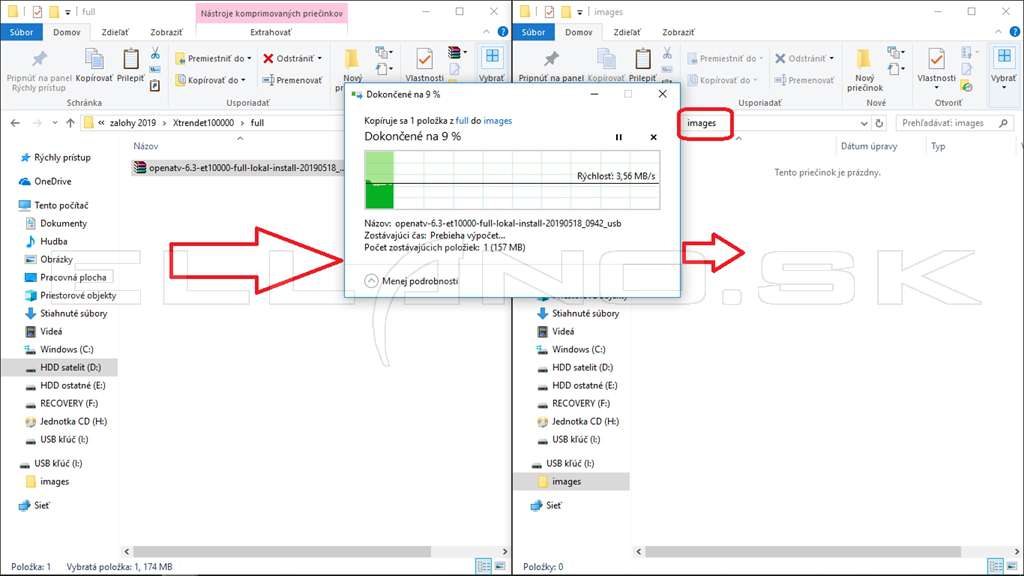

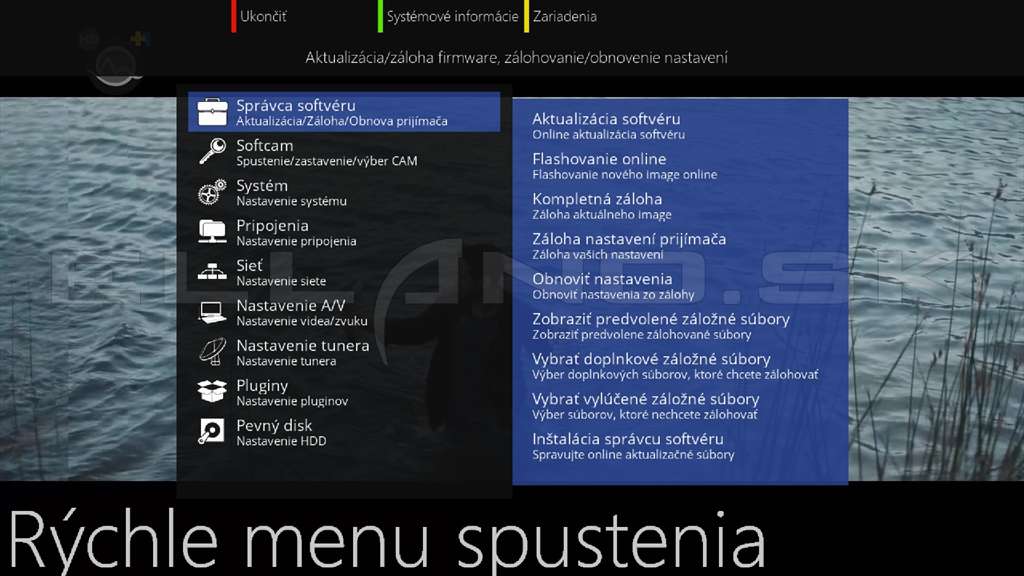
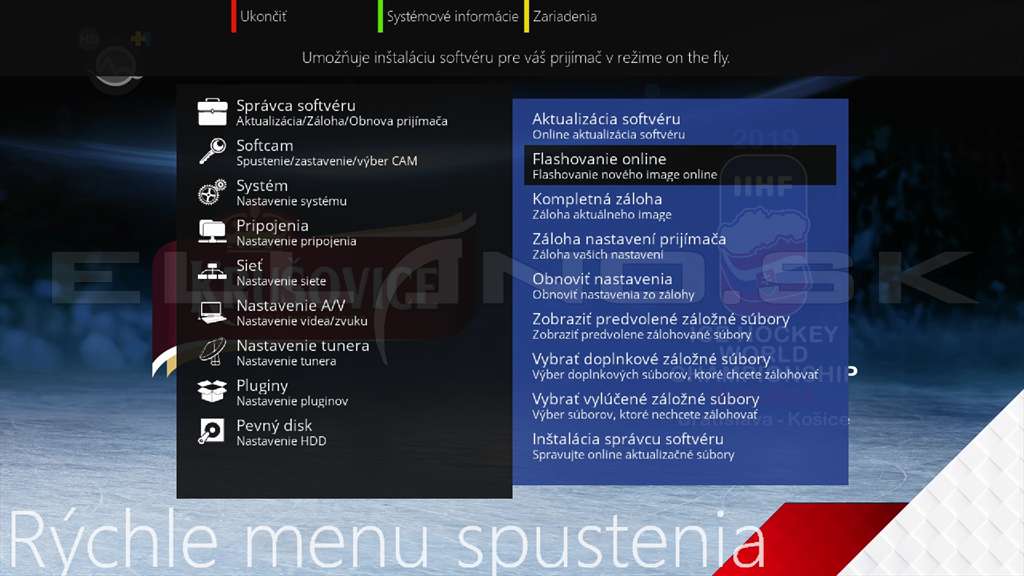

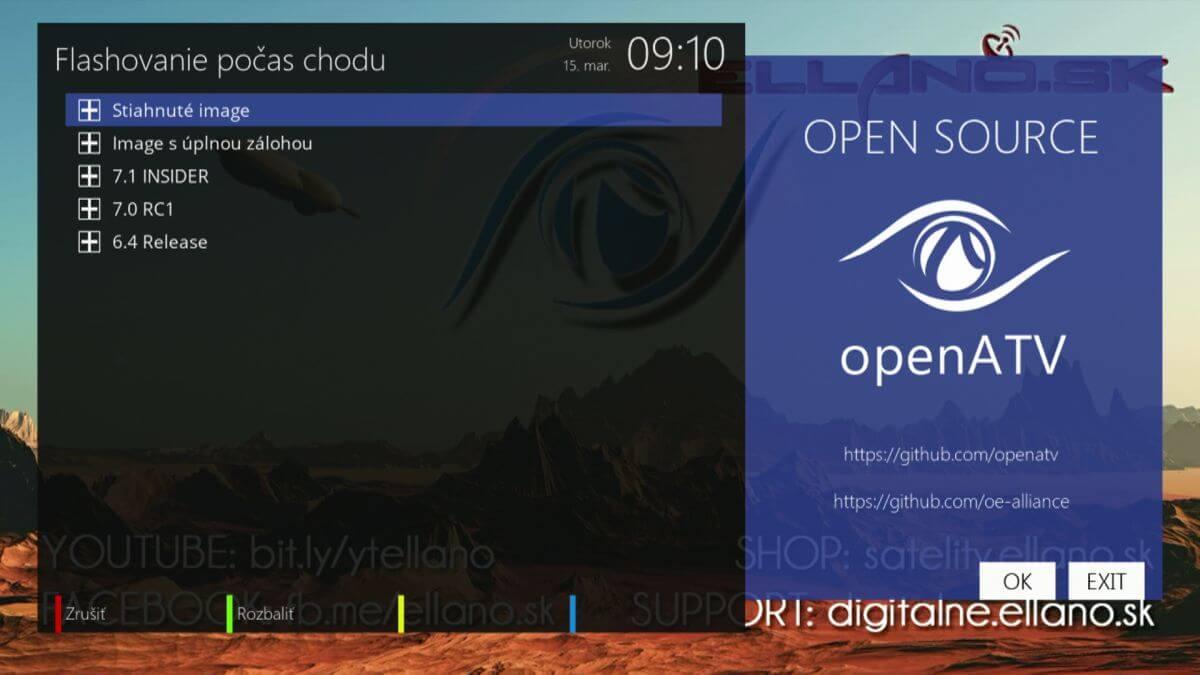
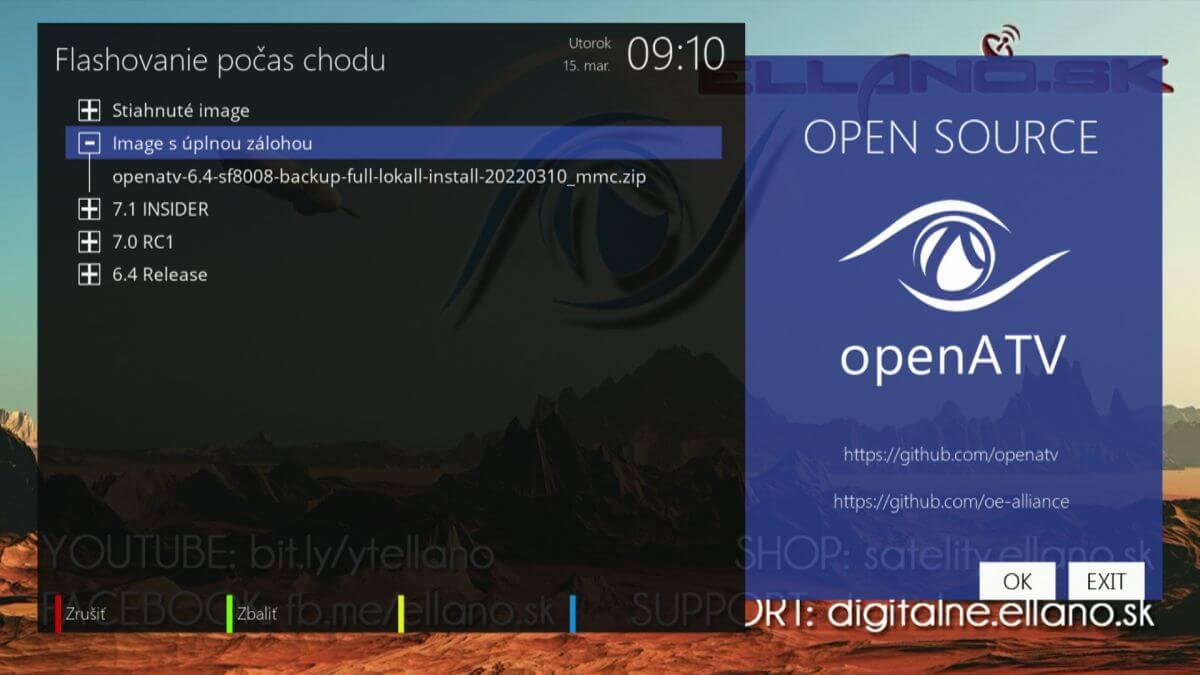
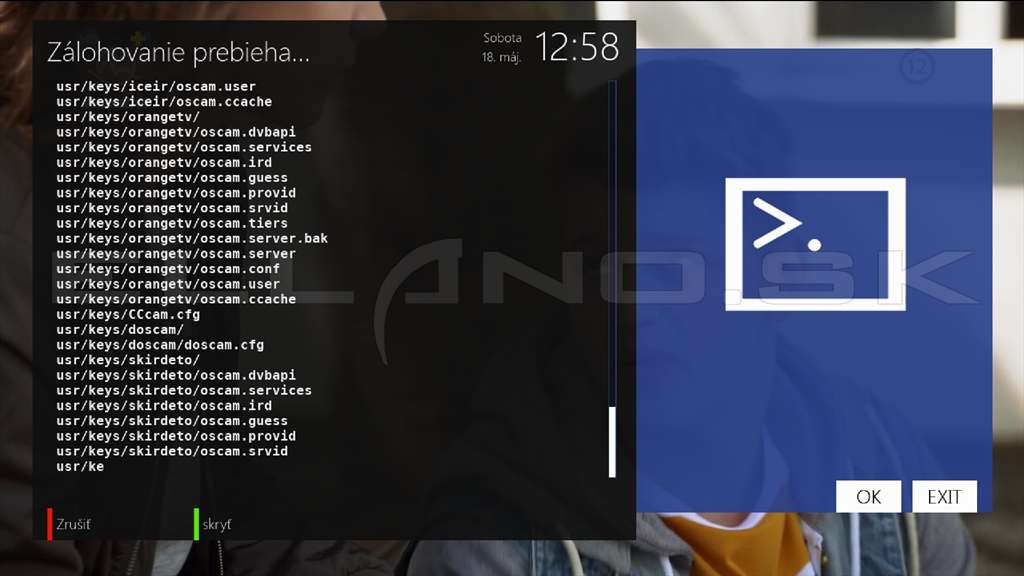
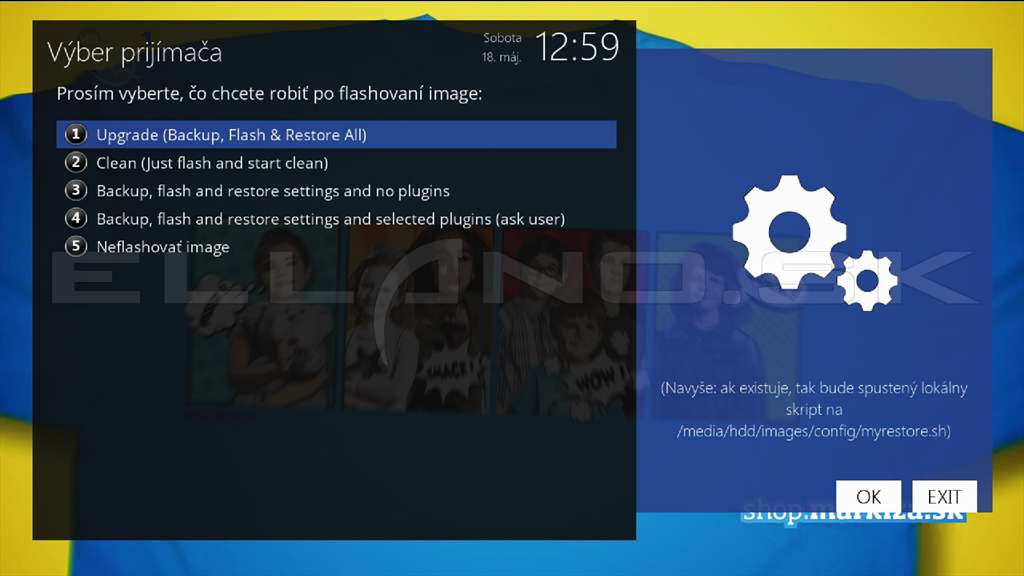
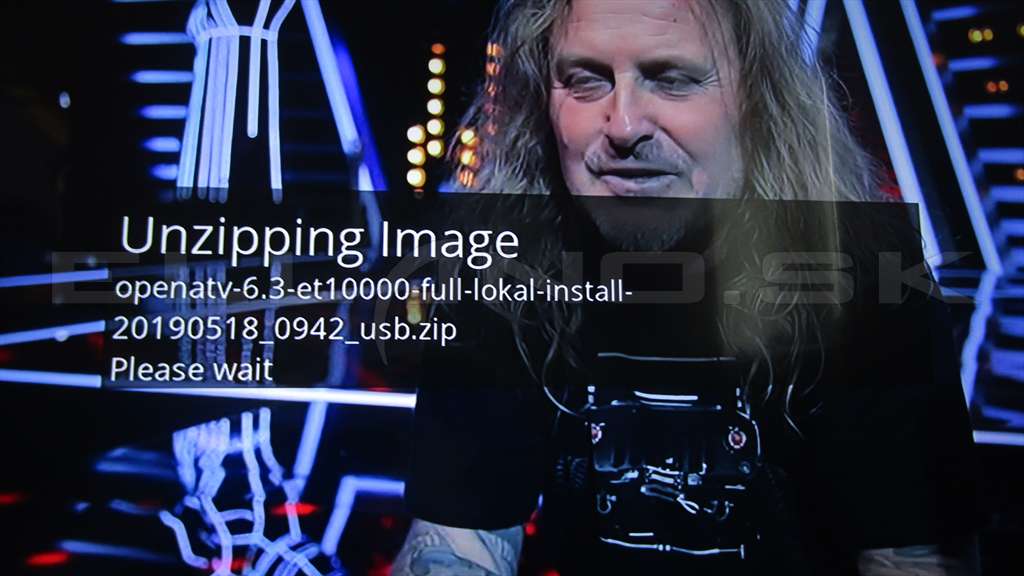

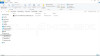

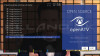
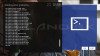
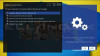

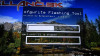
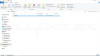
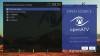
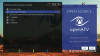
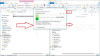
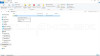
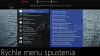
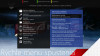
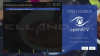
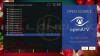
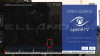
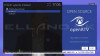

Komentáre (7)
matus
Dakujem
Odpovedať
Roman
Odpovedať
Ivan
Pokiaľ máte kartu Skylink Irdeto M7 tak pôjde iba cez DENCAM v OS DEFINE(OS DENYS).
Odpovedať
marek
Odpovedať
Ivan
Treba písať na email: info@ellano.sk
Odpovedať
Vladimir
Odpovedať
Ivan
Pokiaľ ste v našom e-shope Váš prijímač nezakúpil a máte záujem o našu nakonfigurovanú enigmu, tak si ju môžete zakúpiť v našom e-shope:
https://satelity.ellano.sk/aktualizacia-softveru-do-linuxovych-prijimacov-enigma_29436.html
Odpovedať